サーバーサービスのご契約について
まとめ払い申込み
まとめ払い(複数月分一括支払い)のお申込み方法をご案内いたします。
|
※レンタルサーバーベーシック/AIホームページパックにつきましては、
お支払いは1ヶ月ごとのみとなっており、2ヶ月分以上のご利用料金をまとめて
お支払いいただくことはできませんのでご注意ください。
![]() こちらからログインを行います。
こちらからログインを行います。
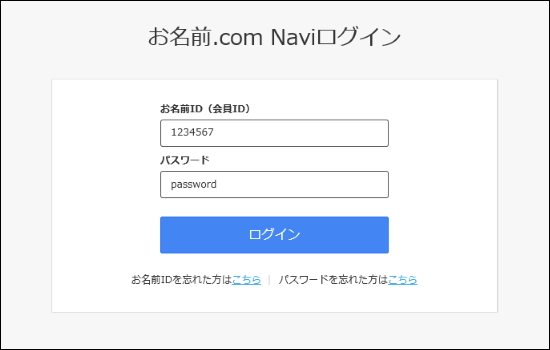
![]() 画面右上の「マイページ」をクリックします。
画面右上の「マイページ」をクリックします。
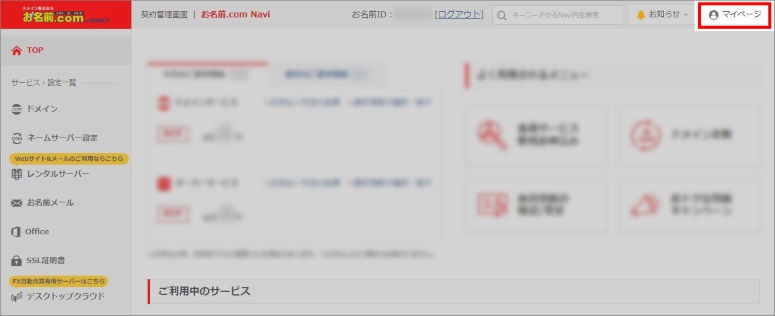
「更新手続きをお忘れではございませんか?」という画面が表示される場合は
「更新画面から移動する」をクリックしてください。

![]() 「お支払情報」項目内「サーバーサービス」の「まとめ払い設定」をクリックします。
「お支払情報」項目内「サーバーサービス」の「まとめ払い設定」をクリックします。
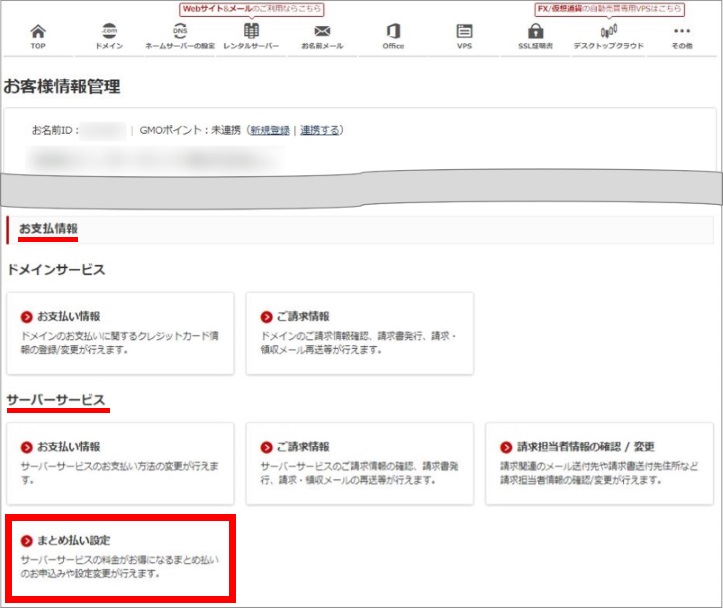
![]() まとめ払いの設定を希望するご契約にチェックを入れ、「次へ」をクリックします。
まとめ払いの設定を希望するご契約にチェックを入れ、「次へ」をクリックします。
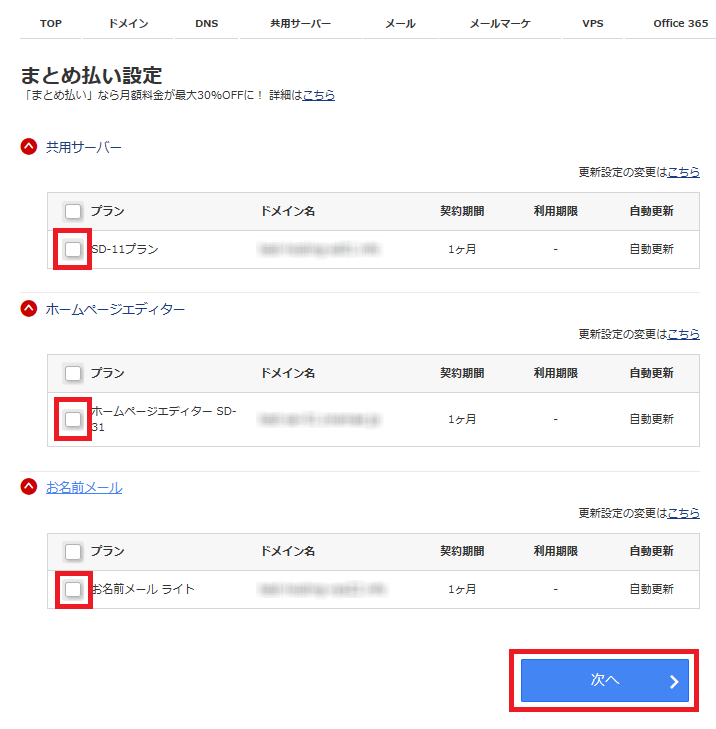
![]() お支払い月数を選択して「確認」をクリックします。
お支払い月数を選択して「確認」をクリックします。
※ご選択いただける契約期間はサービスによって異なります。
画像は、共用サーバーSDプランの場合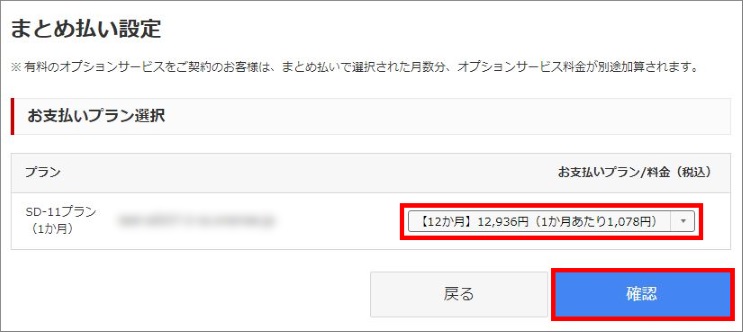
![]() お申込み内容とご注意事項をご確認のうえ、ご同意いただけましたら「確定」をクリックしてください。
お申込み内容とご注意事項をご確認のうえ、ご同意いただけましたら「確定」をクリックしてください。
|
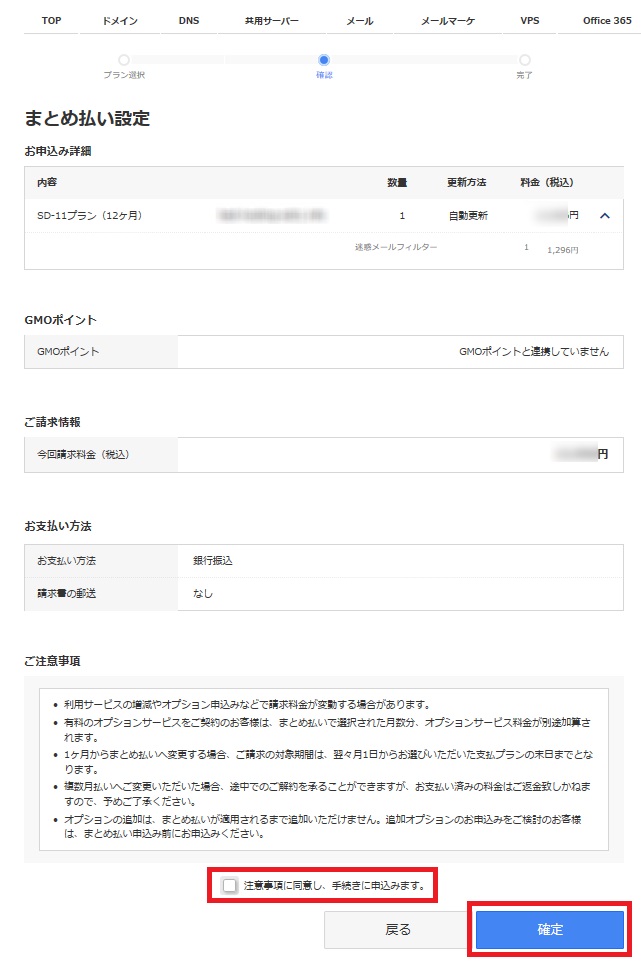
以上でまとめ払いのお申込みは完了です。
![]() こちらへアクセスし、お名前IDとパスワードをご入力のうえ、「ログイン」をタップします。
こちらへアクセスし、お名前IDとパスワードをご入力のうえ、「ログイン」をタップします。
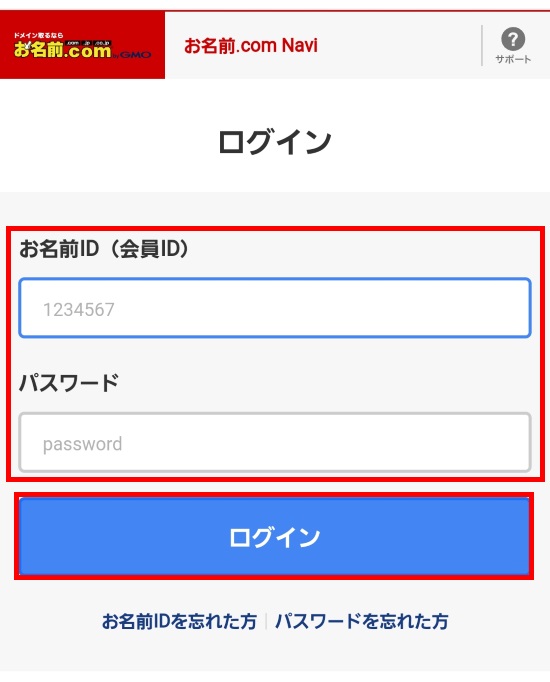
![]() 「サーバーサービス」タブをタップし、「まとめ払い設定」をタップします。
「サーバーサービス」タブをタップし、「まとめ払い設定」をタップします。
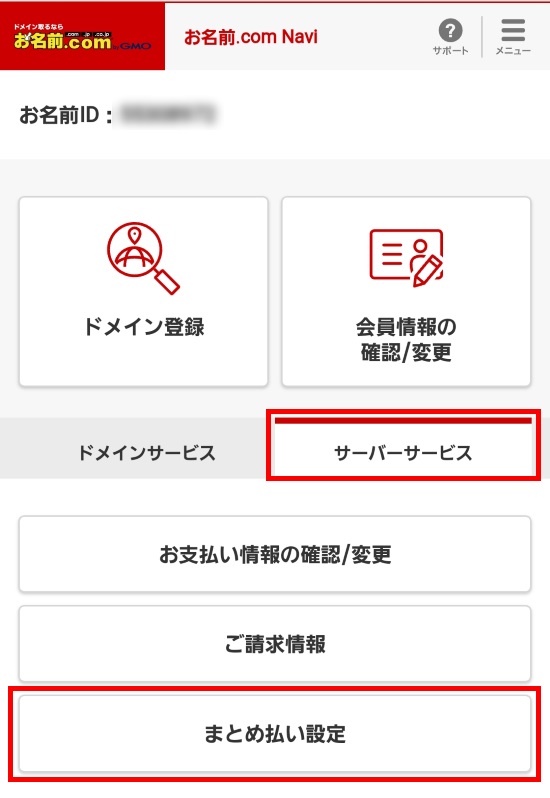
ドメイン更新画面が表示される場合は、右上「メニュー」をタップしてください。
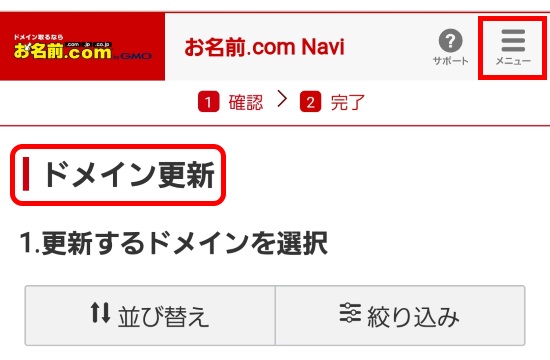
「TOP」をタップし、「このサイトを離れますか?」と表示されましたら、
「このページを離れる」をタップしてください。
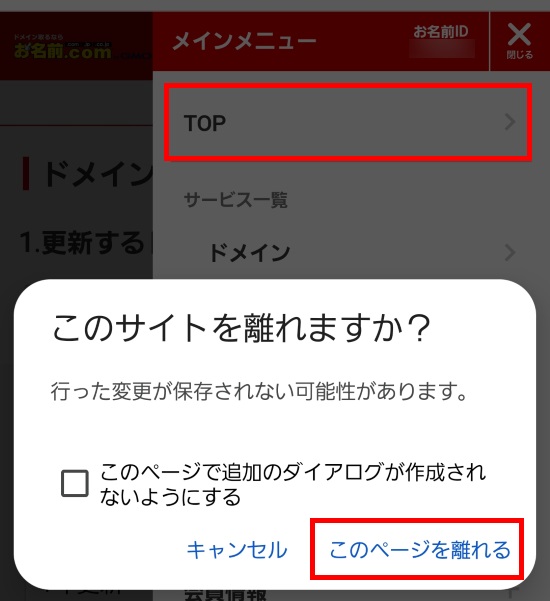
【こちらの手順以降は、PC版サイト表示となります。】
![]() まとめ払いの設定を希望するご契約にチェックを入れ、「次へ」をタップします。
まとめ払いの設定を希望するご契約にチェックを入れ、「次へ」をタップします。
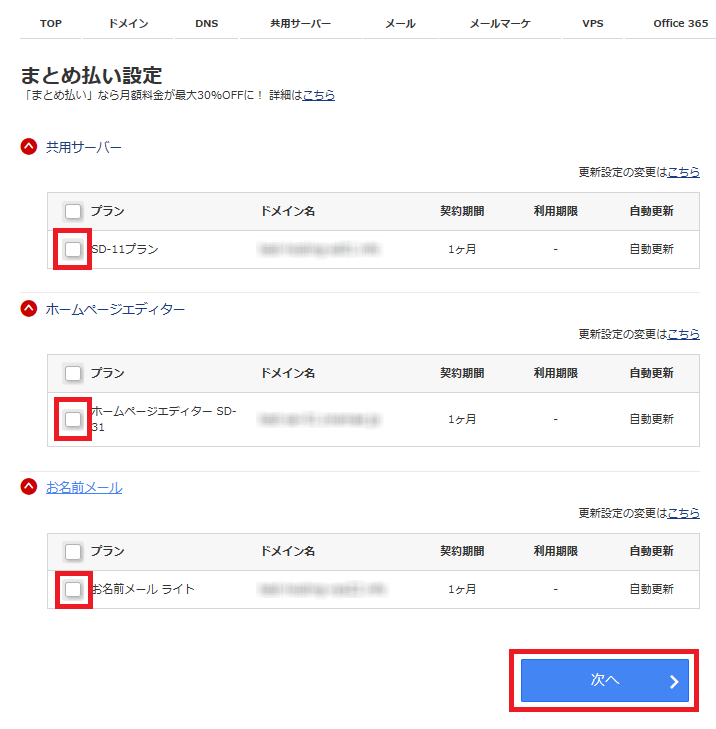
![]() お支払い月数を選択して「確認」をタップします。
お支払い月数を選択して「確認」をタップします。
※ご選択いただける契約期間はサービスによって異なります。
※画像は、共用サーバーSDプランの場合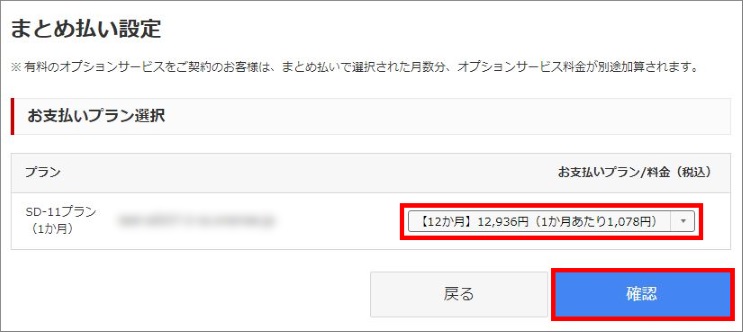
![]() お申込み内容とご注意事項をご確認のうえ、ご同意いただけましたら「確定」をタップしてください。
お申込み内容とご注意事項をご確認のうえ、ご同意いただけましたら「確定」をタップしてください。
|
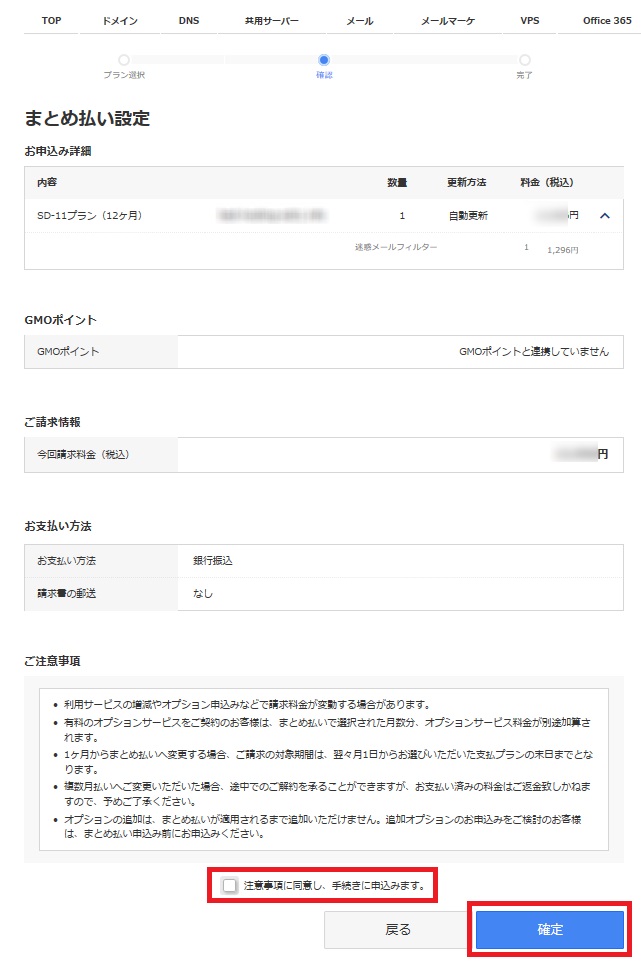
以上でまとめ払いのお申込みは完了です。




